Sisukord
Microsoft Excel on funktsioonid, mis võimaldavad automaatselt teisendada Exceli failid CSV-failideks või tekstifailid . Aga kuidas on lood teisendada Excel failid pipe-delimited tekstifaili. Selles blogipostituses näeme kahte lihtsat meetodit, et Exceli konverteerimine tekstifailiks koos piibutähisega Teie paremaks arusaamiseks kasutame näidisandmestikku.

Lae alla praktiline töövihik
Teisenda torutekstiks.xlsx2 viisi Exceli faili konverteerimiseks tekstifailiks toru eraldaja abil
Siin näeme, kuidas kasutatakse Juhtpaneel ja Leia ja asenda meetod, et teisendada Excel faili toru abil eraldatud tekstifaili.
Meetod 1: Juhtpaneeli kasutamine Exceli faili konverteerimiseks toru abil eraldatud tekstifailiks
Me peame minema Piirkond selle meetodi jaoks juhtpaneelilt seadistust.
Sammud:
- Mine arvutisse Seaded .

- Nüüd valige Aeg & tempo; keel Nagu näete, on Piirkond valik on selles jaotises saadaval.

- Pärast seda valige Kuupäev, kellaaeg, & piirkondlik vorming või Piirkond .

- Siit valige Piirkond .

- Selle tulemusena avaneb dialoogiboks ja valige Täiendavad seaded .

- Jällegi on dialoogiboks avaneb. Nüüd kirjutame me sisse SHIFT+BACKLASH ( shift+\ ) võti Nimekirja eraldaja See muudab eraldaja komast ( , ) torule ( ).
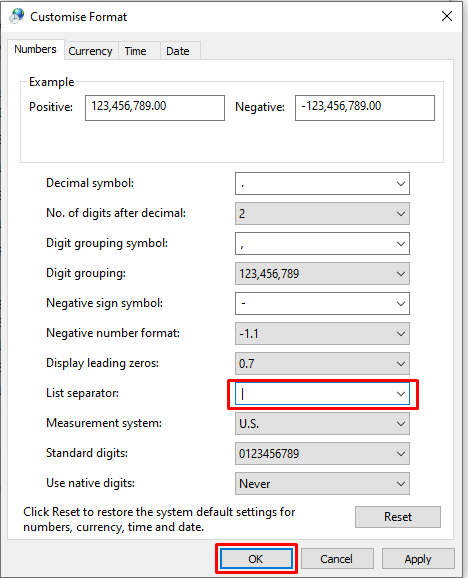
- Sel hetkel avage Excel faili ja mine Faili seaded.
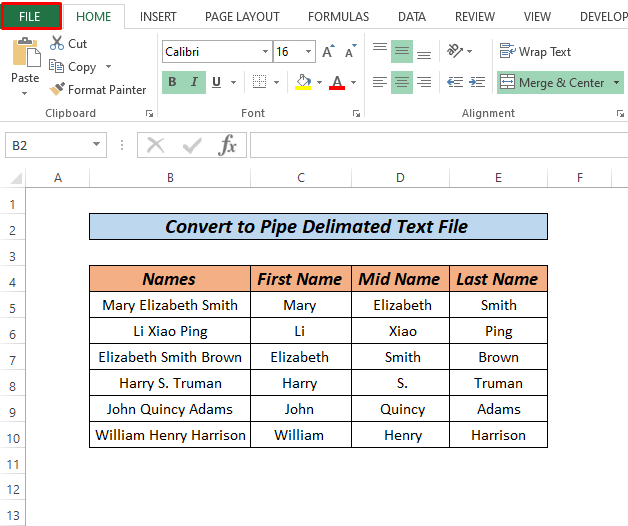
- Nüüd klõpsa Salvesta kui .
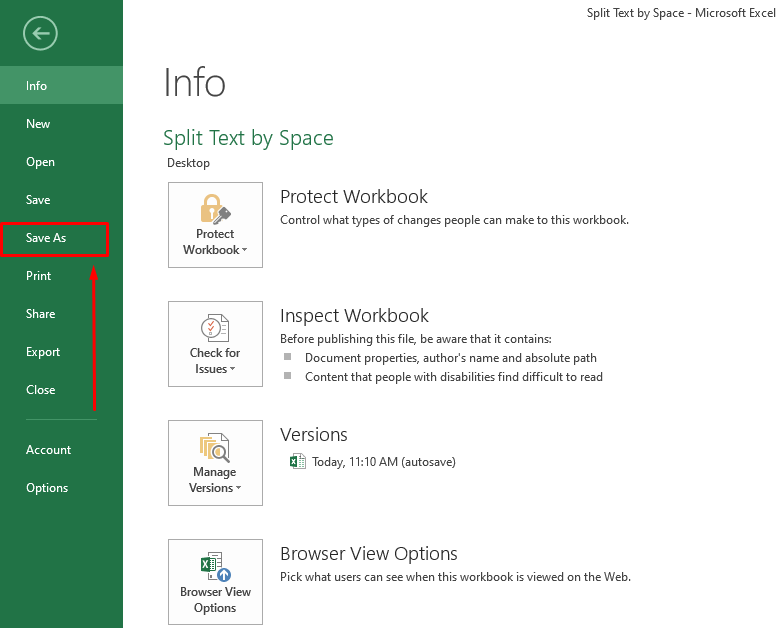
- Selle tulemusena on dialoogiboks ilmub ja valige failitüübiks CSV (komadega eraldatud) ja Salvesta faili.

- Pärast seda tehke paremklõps failil Teisenda toruks tekst siis Avage> märkmikuga .

- Lõpuks näeme, et faili teisendatakse torutekst .
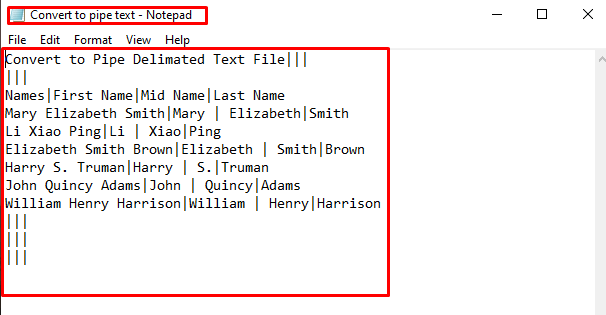
- Lõpuks vajutage CTRL+S faili salvestamiseks.
Loe lisaks: Exceli konverteerimine tekstifailiks koos eraldajaga (2 lihtsat lähenemist)
Sarnased lugemised
- Kuidas ekstraheerida andmeid nimekirjast Exceli valemiga (5 meetodit)
- Exceli makro: andmete väljavõtmine mitmest Exceli failist (4 meetodit)
- Kuidas andmeid Excelist Wordi ekstraheerida (4 võimalust)
- Kuidas tõmmata andmeid mitmest töölehest Excel VBAs
- Andmete väljavõtmine ühest lehest teise, kasutades VBA-d Excelis (3 meetodit)
Meetod 2: Leia ja asenda Exceli faili konverteerimiseks tekstifailiks koos toru eraldajaga
Teine lihtne meetod, saame kasutada, kasutades leida ja asendada valik märkmikus.
Sammud:
- Kõigepealt konverteerige faili CSV (komadega eraldatud) Kui te ei suuda meenutada, kuidas faili konverteerida CSV , palun vaadake Meetod 1 .

- Nüüd avage fail koos Märkmik .

- Pärast seda klõpsake Muuda ja minna Asendage .

- Asendage siin koma ( , ) koos toruga ( ) ja klõpsake Asendage kõik .

- Selle tulemusel muutuvad kõik komad piibuks, nagu me tahame, ja nüüd salvestame faili, vajutades klahvi CTRL+S .
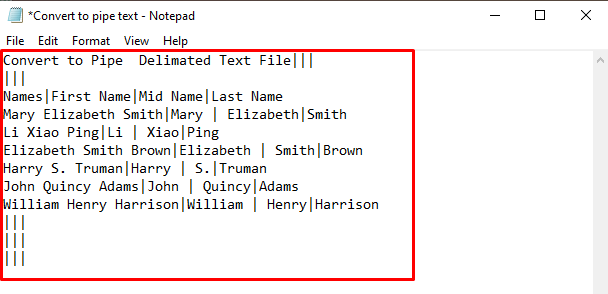
See on kõik.
Loe edasi: Kuidas importida tekstifaili mitme eraldajaid Excelisse (3 meetodit)
Asjad, mida meeles pidada
- Te saate teisendada ühe Exceli lehe korraga, seega mitme lehe teisendamiseks korrake lehe valimise protsessi.
- Faili lõpus oleva lisarivi tõttu ei ole mitmed inimesed suutnud oma lamefaile laadida. Klõpsake faili lõpus oleval esimesel tühjal real ja tehke tagasilöök, kuni kursor on faili avamisel viimase andmeid sisaldava rea lõpus.
Praktika sektsioon
Kõige olulisem aspekt nende kiirete lähenemisviisidega harjumiseks on harjutamine. Selle tulemusena oleme lisanud harjutamise töövihiku, kus saate neid meetodeid harjutada.
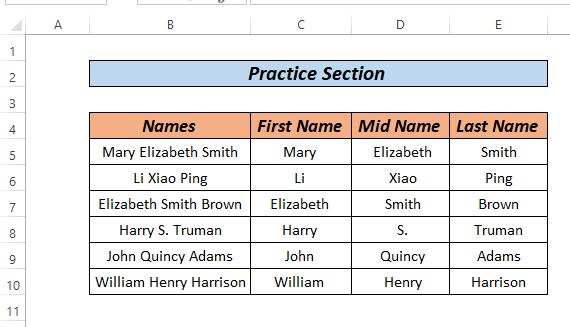
Kokkuvõte
See on kõik artikli jaoks. Need on 2 erinevat meetodit, et Exceli konverteerimine tekstifailiks koos piibutähisega . lähtuvalt teie eelistustest võite valida parima alternatiivi. Palun jätke need kommentaaridesse, kui teil on küsimusi või tagasisidet.

